Ноутбуки Acer пользуются огромной популярностью благодаря своей надежности и хорошей производительности. Однако, как и у любой другой электронной устройства, у них могут возникать проблемы. Одна из самых распространенных проблем – это невключение экрана. Если вы столкнулись с такой проблемой, не отчаивайтесь, в большинстве случаев ее можно легко исправить даже без вызова сервисного центра.
Первым делом, убедитесь, что ваш ноутбук подключен к электросети и батарея заряжена. Иногда причиной невключения экрана может быть разрядившаяся или отсутствующая батарея. Подключите ноутбук к розетке и проверьте, начинает ли он заряжаться. Если зарядка работает нормально, попробуйте включить ноутбук снова.
Если ноутбук продолжает не включаться, попробуйте выполнить перезагрузку. Удерживая кнопку питания нажатой несколько секунд, выключите ноутбук полностью. Затем снова нажмите кнопку питания, чтобы включить его. Иногда простая перезагрузка помогает исправить некоторые неполадки с ноутбуком, включая проблемы с экраном.
Причины невключения экрана на ноутбуке Acer

Ноутбук Acer может столкнуться с проблемами, из-за которых его экран не включается. Это может быть вызвано различными причинами, включая:
- Проблемы с питанием: низкий заряд аккумулятора или неисправное подключение к источнику питания;
- Неисправности с железом: поврежденный кабель экрана, неисправное подключение матрицы или неисправность видеокарты;
- Проблемы с программным обеспечением: сбой операционной системы, несовместимость драйвера видеокарты или проблемы с настройками;
- Механические повреждения: падение ноутбука или повреждение матрицы экрана.
Для устранения этих проблем рекомендуется проверить подключение к источнику питания и убедиться, что аккумулятор заряжен. Также стоит проверить весь кабель и подсоединения экрана к материнской плате компьютера. Если проблема не в них, возможно проблема с программным обеспечением, и в этом случае рекомендуется перезагрузить ноутбук в безопасном режиме и провести проверку системы на наличие ошибок.
Если все указанные выше шаги не помогли, возможно, потребуется обратиться в сервисный центр Acer или к специалисту для более детальной диагностики и ремонта проблемы.
Проблемы с питанием

Одной из возможных причин отсутствия включения экрана на ноутбуке Acer может быть проблема с его питанием. В этом случае следует проверить следующие аспекты:
- Убедитесь, что ноутбук подключен к источнику питания. Проверьте, что адаптер питания надежно подключен как к ноутбуку, так и к электрической розетке. Возможно, разъем или шнур адаптера питания повреждены и нуждаются в замене.
- Попробуйте использовать другой адаптер питания. Возможно, проблема связана с неправильной работой адаптера. Если после замены адаптера ноутбук включается, значит, причина была именно в нем.
- Проверьте состояние аккумулятора ноутбука. Если аккумулятор истощен, ноутбук может не включаться. Попробуйте подключить ноутбук к источнику питания напрямую, минуя аккумулятор.
- Проверьте состояние кнопки включения на ноутбуке. Возможно, она повреждена или залипла. Попробуйте нажать и удерживать кнопку включения в течение нескольких секунд, чтобы убедиться, что она правильно работает.
- Обратитесь к сервисному центру Acer. Если вы испробовали все указанные выше методы и экран по-прежнему не включается, значит, причина может быть в более серьезной проблеме с питанием или аппаратным обеспечением ноутбука. Обратитесь к авторизованному сервисному центру Acer для получения квалифицированной помощи.
Проблемы с жидкостями
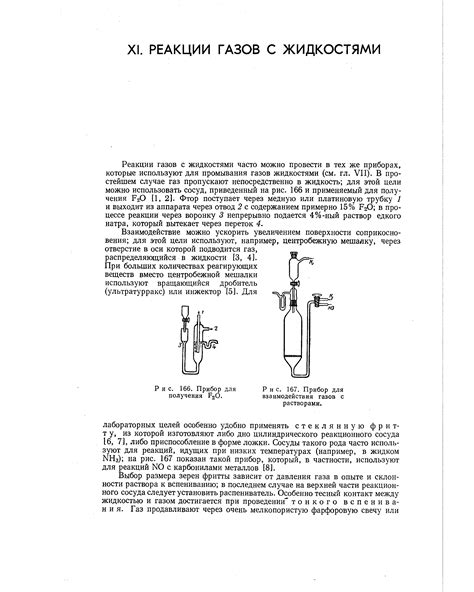
Проблемы с жидкостями могут быть одной из причин невключения экрана на ноутбуке Acer. В случае, если на устройство была пролита жидкость, это может вызвать короткое замыкание и повредить компоненты, такие как матрица экрана или системная плата.
Если вы подозреваете, что на ноутбук Acer попала жидкость, то первое, что следует сделать, это выключить устройство и отсоединить все подключенные устройства. Затем аккуратно очистите поверхность ноутбука с помощью мягкой ткани или бумажного полотенца.
Однако, даже после тщательной очистки, жидкость может проникнуть внутрь устройства и вызвать коррозию или повреждение компонентов. В таком случае, рекомендуется обратиться к специалисту для диагностики и ремонта ноутбука.
Помните, что профессиональный сервисный центр имеет необходимые инструменты и знания для проведения ремонтных работ. Самостоятельная попытка исправить проблему с жидкостью может привести к дополнительным повреждениям и потере гарантии на устройство.
Проблемы с видеокартой

Если экран остается черным, проверьте состояние вашей видеокарты. Первым шагом может быть обновление драйверов для вашей видеокарты. Посетите официальный веб-сайт Acer и найдите соответствующий раздел поддержки, чтобы скачать и установить последние версии драйверов.
Если обновление драйверов не помогло, попробуйте переустановить драйверы видеокарты. Часто проприетарные драйверы, которые поставляются с ноутбуком, могут вызывать конфликты или несовместимость. Удалите текущие драйверы и установите их заново из официального источника.
Если и переустановка драйверов не помогла, возможно, у вас неполадки с аппаратной частью видеокарты. В этом случае лучше обратиться к специалисту или сервисному центру Acer для диагностики и ремонта.
Проблемы с драйверами экрана

Если у вас возникла проблема с драйверами экрана, рекомендуется проверить их актуальность. Для этого можно воспользоваться менеджером устройств в операционной системе Windows.
Чтобы открыть менеджер устройств, вам нужно щелкнуть правой кнопкой мыши на значке "Мой компьютер" на рабочем столе или в меню "Пуск", выбрать "Свойства" и перейти на вкладку "Оборудование". Затем выберите "Управление устройствами".
В менеджере устройств найдите раздел "Графические адаптеры" и щелкните на нем правой кнопкой мыши. Выберите "Обновить драйвер" и следуйте инструкциям на экране. Операционная система попробует найти и установить подходящий драйвер для вашего экрана. После установки нового драйвера, перезагрузите ноутбук и проверьте, работает ли экран.
Если проблема с экраном не решена, возможно, вам понадобится переустановить драйверы с официального сайта производителя ноутбука Acer. Зайдите на сайт Acer, найдите раздел "Поддержка" или "Драйверы и руководства", введите модель вашего ноутбука и загрузите последние версии драйверов для графической карты. Затем следуйте инструкциям по установке драйверов.
Если после установки последних драйверов проблема с экраном все еще не решена, рекомендуется обратиться в сервисный центр Acer для диагностики и ремонта ноутбука.



